Autopilot en la administración conjunta
Microsoft Managed Desktop permite configurar dispositivos con Autopilot en la administración conjunta, donde el dispositivo se administra conjuntamente. El dispositivo se puede registrar como se detalla en el artículo información general sobre el registro de dispositivos y entregarse a los usuarios. Cuando el dispositivo pasa por la primera experiencia de ejecución, el dispositivo se une a Microsoft Entra ID.
La característica es óptima para las organizaciones que ya tienen activada la administración conjunta para dispositivos Windows y quieren combinar las ventajas de Microsoft Intune para toda la administración de cargas de trabajo, excepto para las aplicaciones cliente. Las aplicaciones cliente se pueden seguir administrando mediante Configuration Manager.
Escenarios comunes
A continuación se muestran escenarios comunes en los que es posible que desee usar Autopilot para la administración conjunta:
- Microsoft Intune se usa para toda la administración de cargas de trabajo, excepto las aplicaciones cliente, para todos los dispositivos de la organización.
- Todos los dispositivos de Microsoft Managed Desktop del inquilino se administrarán conjuntamente una vez habilitada esta configuración. Se recomienda configurar las opciones de administración conjunta poco después de completar la inscripción de inquilinos en Microsoft Managed Desktop y antes de registrar los dispositivos para el servicio. Esto garantizará que todos los dispositivos de Microsoft Managed Desktop estén en estado administrado conjuntamente.
- Si ya tiene dispositivos de Microsoft Managed Desktop existentes, la configuración de esta configuración afectará a todos estos dispositivos existentes, ya que instalará y habilitará el cliente de Configuration Manager, no solo a los nuevos dispositivos que ejecutan Autopilot. Los dispositivos estarán en un estado administrado conjuntamente en cuanto el dispositivo reciba la directiva administrada conjuntamente.
Advertencia
No cambie la autoridad de directiva de administración conjunta después del aprovisionamiento de dispositivos. Debido al tiempo de sincronización de la directiva, el comportamiento del cambio de directiva no es determinista. Para obtener más información, consulte Cómo inscribirse con Autopilot.
Importante
Ya no es necesario crear y asignar una aplicación de Intune para instalar el cliente de Configuration Manager. La directiva de administración conjunta instala automáticamente el cliente de Configuration Manager como una aplicación de primera entidad durante la fase de la página Estado de inscripción de Autopilot (ESP) de la primera experiencia de ejecución.
Antes de empezar
Autopilot en la administración conjunta admite actualmente:
- Solo unidos a Microsoft Entra
- Solo escenarios de Autopilot controlados por el usuario
Actualmente, no se admiten los siguientes elementos:
- Dispositivos unidos híbridos a Microsoft Entra
- Modo de implementación automática de Autopilot
- Aprovisionamiento previo de Autopilot
- Cargas de trabajo de administración conjunta establecidas en Intune piloto. Esta funcionalidad depende de la evaluación de recopilación, que no se produce hasta que se instala y registra el cliente. Dado que el cliente no obtendrá la directiva correcta hasta más adelante en el proceso de Autopilot, puede provocar comportamientos indeterminados.
Requisitos previos
En el caso de los dispositivos de Microsoft Managed Desktop, se debe cumplir la siguiente configuración:
- Configure y asigne solo una directiva de administración conjunta.
- Configure las propiedades de instalación del cliente de Configuration Manager sin una secuencia de tareas para evitar conflictos con las aplicaciones que se incluyen en la primera experiencia de ejecución de Microsoft Managed Desktop. Para obtener más información, consulte Cómo inscribirse con Autopilot.
- La directiva de administración conjunta debe establecerse para usar Intune para todas las cargas de trabajo. Incluso cuando Intune es la entidad de dispositivo de la carga de trabajo Aplicaciones cliente, un dispositivo administrado conjuntamente puede obtener aplicaciones de Configuration Manager e Intune.
- Antes de configurar la directiva de administración conjunta, debe cumplir los requisitos previos de Autopilot para la administración conjunta.
- A continuación, puede configurar las opciones de administración conjunta.
Paso 1: Configuración de la administración conjunta
Para configurar las opciones de administración conjunta:
- Vaya al Centro de administración de Microsoft Intune.
- Seleccione el menú Dispositivos , seleccione Inscribir dispositivos y, a continuación, seleccione Inscripción de Windows.
- Seleccione Configuración de administración conjunta y, a continuación, seleccione Crear.
- En la página Aspectos básicos , especifique un nombre para la directiva y una descripción opcional.
- En la página Configuración , seleccione Sí en la opción Instalar automáticamente el agente de Configuration Manager .
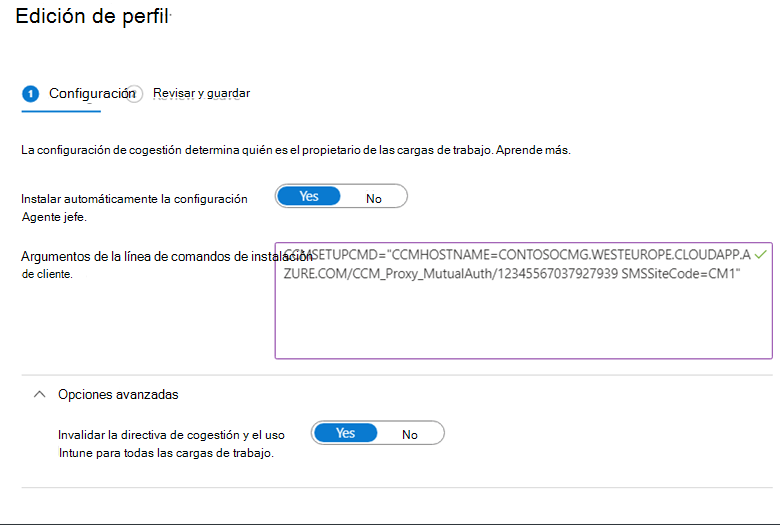
- Especifique los parámetros de la línea de comandos de instalación de cliente. Puede copiar estos parámetros en la pestaña Habilitación de las propiedades de asociación en la nube en la consola de Configuration Manager. Para obtener más información y parámetros de línea de comandos específicos, vea Obtener la línea de comandos de Configuration Manager.
- Expanda la opción Configuración avanzada , en Invalidar directiva de administración conjunta y use Intune para todas las cargas de trabajo y seleccione Sí. Incluso cuando Intune es la autoridad para la carga de trabajo Aplicaciones cliente, un dispositivo administrado conjuntamente puede obtener aplicaciones de Configuration Manager. Para obtener más información, consulte Cargas de trabajo: aplicaciones cliente y Uso de la aplicación Portal de empresa en dispositivos administrados conjuntamente.
- En la página Asignaciones , seleccione el grupo Dispositivos modernos del área de trabajo-Todos .
- En la página Revisar y crear , revise la configuración y cree la directiva.
Nota:
Para proporcionar una experiencia de usuario coherente y una entrega unificada de aplicaciones en todos los dispositivos, configure los dispositivos administrados conjuntamente para que también usen el Portal de empresa. Esto también garantizará que los usuarios reciban notificaciones solo desde el Portal de empresa. Para obtener más información, vea Aplicaciones en el Portal de empresa.
Paso 2: Implementación de aplicaciones en Configuration Manager
Para implementar aplicaciones en Configuration Manager:
- En la consola de Configuration Manager, los dispositivos de Microsoft Managed Desktop aparecen como clientes de grupo de trabajo .
- Agregue la columna Dominio en el nodo Dispositivos para identificar clientes de grupo de trabajo . Al usar esta columna para ayudar a identificar clientes de Microsoft Managed Desktop, se incluirán los clientes del grupo de trabajo.
- Cree una colección de dispositivos para los dispositivos de Microsoft Managed Desktop.
- Implemente la aplicación en la colección de dispositivos para los dispositivos de Microsoft Managed Desktop. Para obtener más información, consulte Creación e implementación de una aplicación con Configuration Manager.
Paso 3: Registro de los dispositivos
Para que Microsoft administre los dispositivos en Microsoft Managed Desktop, debe tener dispositivos registrados en el servicio. Siga los métodos de registro descritos en el artículo información general sobre el registro de dispositivos.
- En el caso de los nuevos dispositivos, una vez registrados, entregue el nuevo dispositivo a los usuarios para completar la inscripción de dispositivos.
- Si reutiliza un dispositivo existente, el dispositivo debe borrarse y restablecerse. Para obtener más información, consulte Borrado de dispositivos con restablecimiento de fábrica.
Una vez completado, el usuario puede iniciar el dispositivo y continuar con la experiencia de configuración de Windows.
Problemas conocidos
Un dispositivo administrado conjuntamente en Microsoft Managed Desktop no puede ser un dispositivo compartido.
A un dispositivo compartido de Microsoft Managed Desktop se le asignará un perfil de Autopilot que se implementará en el modo de implementación automática. Autopilot en la administración conjunta solo admite el modo controlado por el usuario.